
సో, పరిచయం పూర్తి, ముందుకు, ముందుకు సూచనల విషయం. అన్నింటిలో మొదటిది, NTFS లో ఫ్లాష్ డ్రైవ్ను ఫార్మాట్ చేయడానికి కొన్ని కార్యక్రమం అవసరమవుతుంది - అన్ని అవసరమైన విధులు అప్రమేయంగా విండోస్లో ఉన్నాయి. కూడా చూడండి: రాయడం నుండి రక్షించబడిన ఒక ఫ్లాష్ డ్రైవ్ ఫార్మాట్ ఎలా, Windows ఫార్మాటింగ్ పూర్తి విఫలమైతే ఏమి చేయాలి.
Windows లో NTFS లో ఫార్మాటింగ్ ఫ్లాష్ డ్రైవ్
కాబట్టి, ఇప్పటికే పేర్కొన్న విధంగా, NTFS లో ఒక ఫ్లాష్ డ్రైవ్ ఫార్మాటింగ్ కోసం ప్రత్యేక కార్యక్రమాలు అవసరం లేదు. ఇది ఒక కంప్యూటర్కు USB డ్రైవ్ను కనెక్ట్ చేయడానికి మరియు ఆపరేటింగ్ సిస్టమ్ యొక్క అంతర్నిర్మిత సాధనాలను ఉపయోగించడానికి సరిపోతుంది:
- "ఎక్స్ప్లోరర్" లేదా "నా కంప్యూటర్" ను తెరవండి;
- మీ ఫ్లాష్ డ్రైవ్ యొక్క చిహ్నంపై కుడి-క్లిక్ చేసి, కనిపించే సందర్భ మెనులో, "ఫార్మాట్" ఎంచుకోండి.
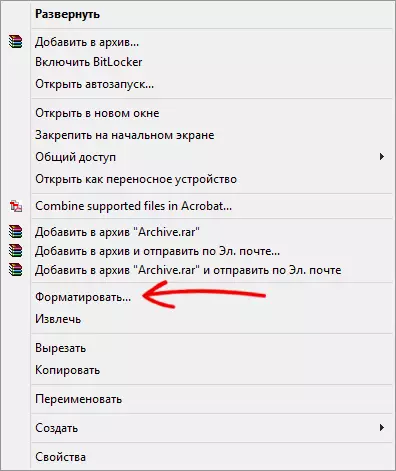
- ఫైల్ సిస్టమ్ ఫీల్డ్ లో "ఫార్మాటింగ్" డైలాగ్ బాక్స్లో, "NTFS" ఎంచుకోండి. మిగిలిన క్షేత్రాల విలువలు మారవు. ఇది ఆసక్తికరంగా ఉండవచ్చు: వేగవంతమైన మరియు పూర్తి ఆకృతీకరణ మధ్య వ్యత్యాసం ఏమిటి.

- స్టార్ట్ బటన్ను క్లిక్ చేసి ఫ్లాష్ డ్రైవ్ ఫార్మాటింగ్ విధానం కోసం వేచి ఉండండి.
అవసరమైన ఫైల్ సిస్టమ్కు మీ మీడియాను తీసుకురావడానికి ఈ సాధారణ చర్యలు సరిపోతాయి.
ఫ్లాష్ డ్రైవ్ ఈ విధంగా ఫార్మాట్ చేయకపోతే, కింది పద్ధతిని ప్రయత్నించండి.
కమాండ్ లైన్ ఉపయోగించి NTFS లో ఒక USB ఫ్లాష్ డ్రైవ్ ఫార్మాట్ ఎలా
కమాండ్ ప్రాంప్ట్లో ప్రామాణిక ఫార్మాట్ ఆదేశాన్ని ఉపయోగించడానికి, నిర్వాహకుడికి తరపున దానిని అమలు చేయండి:
- Windows 8 లో, డెస్క్టాప్లో, విన్ + X కీబోర్డ్ కీలను నొక్కండి మరియు కనిపించే మెనులో కమాండ్ లైన్ (నిర్వాహకుడు) ఎంచుకోండి.

- విండోస్ 7 మరియు Windows XP లో - ప్రామాణిక "కమాండ్ లైన్" కార్యక్రమంలో ప్రారంభ మెనులో కనుగొనండి, కుడి మౌస్ బటన్ను క్లిక్ చేసి, "నిర్వాహకుడి తరపున అమలు చేయండి" ఎంచుకోండి.
ఇది జరిగింది తర్వాత, కమాండ్ ప్రాంప్ట్పై నమోదు చేయండి:
ఫార్మాట్ / FS: NTFS E: / Qఎక్కడ ఇ: - ఇది మీ ఫ్లాష్ డ్రైవ్ యొక్క లేఖ.
కమాండ్లోకి ప్రవేశించిన తరువాత, ఎంటర్ నొక్కండి, అవసరమైతే, డిస్క్ లేబుల్ను నమోదు చేసి, మీ ఉద్దేశాన్ని నిర్ధారించండి మరియు అన్ని డేటాను తొలగించండి.
అంతే! NTFS లో ఫార్మాటింగ్ ఫ్లాష్ డ్రైవ్ పూర్తయింది.
